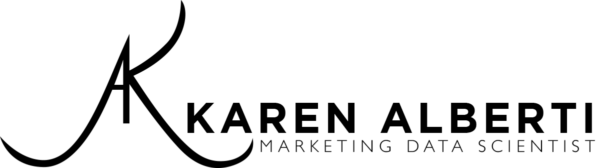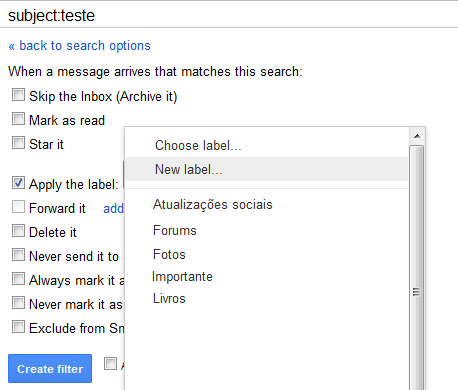Você é daqueles(as) que sempre tem emails para ler, nunca sabe o que é prioridade e não sabe por onde começar? Com muitos ou poucos emails chegando na sua caixa postal é sempre mais produtivo organizá-los antes mesmo de você encontrá-los na sua caixa de entrada. Hoje vou contar um pouco de como os filtros de emails podem te fazer economizar uma enorme quantidade de tempo.
Porque usar filtros de emails? Ao acessar sua conta, você será capaz de saber quantos emails vieram daquele seu cliente importante ou de contas que você para pagar, de ações que você deve fazer, sobre o mercado de trabalho que você atua… as possibilidades são infinitas. O bom é que você tem uma noção de volume de trabalho/informações.
Muitos emails possuem filtros, alguns são melhores que outros. Vou ensinar como configurar para o email do Google, claro. <3
Primeiro você precisa acessar as configurações do email.
Pra quem usa o meu gmail em inglês, será o “settings”.
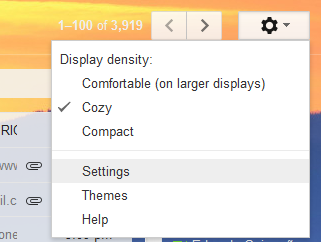
Depois vai aparecer uma tela igual a abaixo. Os filtros que aparecem aqui são os que o próprio Google configurou recentemente. Como “forums”, “Notifications”, “Promotions” e “Social Updates”.
Logo abaixo, tem “Create a new filter” ou “Criar um novo filtro”.
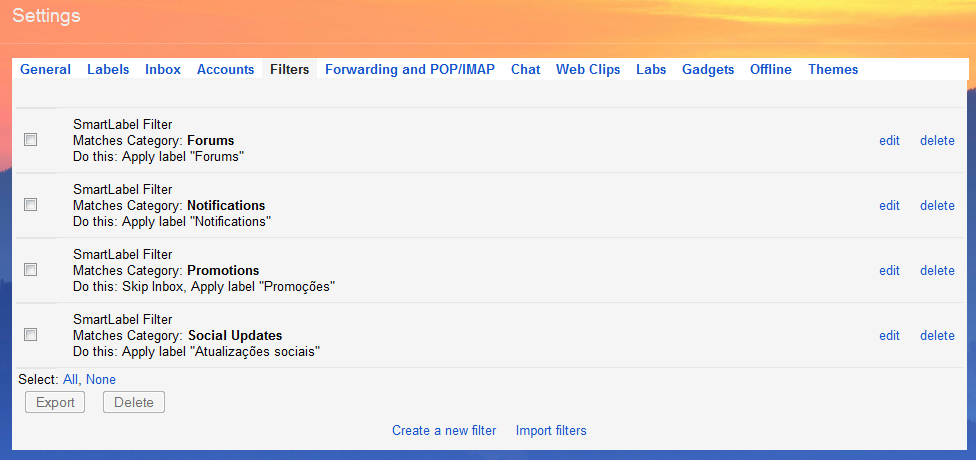
Na sequência, deverá aparecer essa tela abaixo:
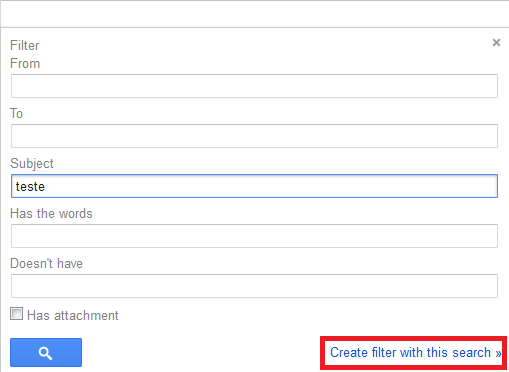
São diversos os filtros, dá pra configurar de qual email você recebe, para quem você envia, também dá para configurar determinadas palavras-chaves do assunto do email e aindas aqueles que não contém determinadas palavras.
Para quem monita palavras-chaves cadastradas no Google Alerta, é no campo “assunto” que você irá cadastrar esse alerta. Lembre-se de escrever exatamente igual configurou no Google Alerta, senão pode dar errado.
Após ajustar o que você precisa, tem que clicar em “Criar filtro com essa pesquisa” que vai aparecer a imagem abaixo.

A palavra-chave e/ou email que você escolheu poderá ser configurada para ser diretamente arquivada, marcada como lida ou ainda marcada com uma estrela (para se destacar dos demais)
Para as palavras-chaves monitoradas do Google Alerta eu gosto de deixar o “Skip the inbox (archive it)”, pois dessa forma será possível visualizar quais assuntos geraram mais publicações já no momento que eu acessar a conta, o que me economiza tempo.
A solução para aqueles emails de alguma empresa que insiste em não tirar seu email da lista deles é usar o campo “delete it”, vai direto para a lixeira. 😉
E por último, não esquece de escolher uma label para essa configuração e está pronto!
Vai fazer você gastar um algum tempo para configurar, mas garanto que vale a pena.
😉